电脑搜不到蓝牙耳机怎么回事?
我们经常会使用蓝牙耳机连接电脑来看视频,但是有用户在连接过程中,发现电脑搜不到蓝牙耳机,这是怎么回事?针对这一问题,小编整理了两种解决办法,大家可以尝试操作,看看哪种有效。
处理方法如下:
方法一:
1、在电脑左下角点击【开始】图标,然后点击打开【控制面板】。
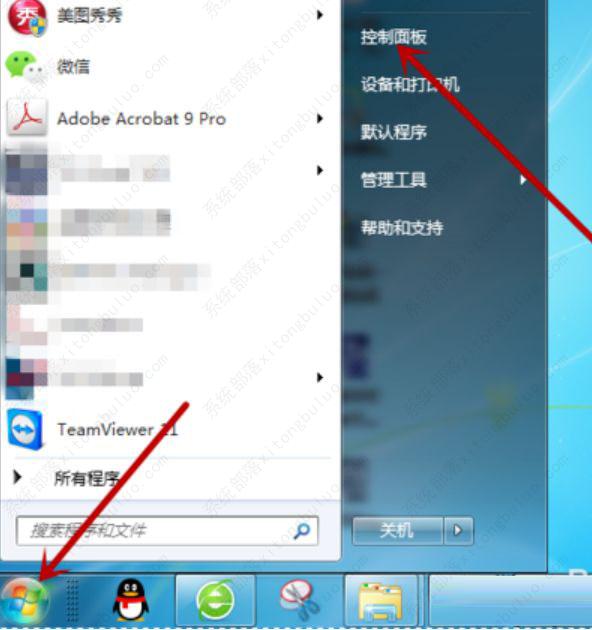
2、控制面板里点击【系统和安全】。
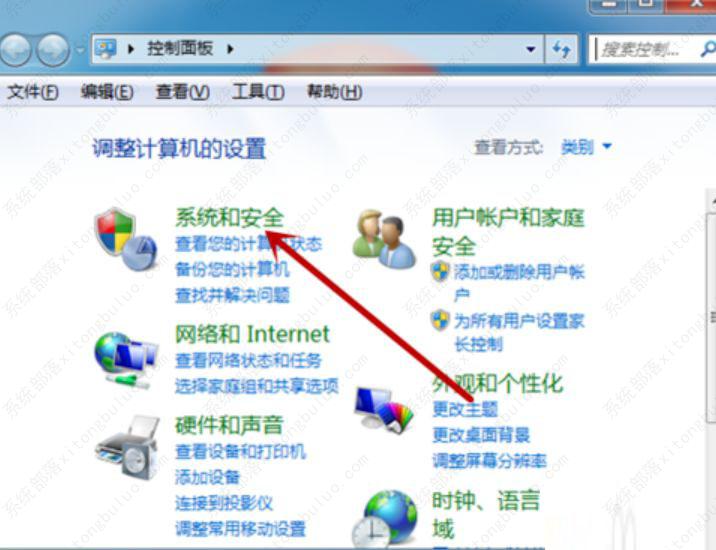
3、接着在系统和安全设置中点击打开【管理工具】。
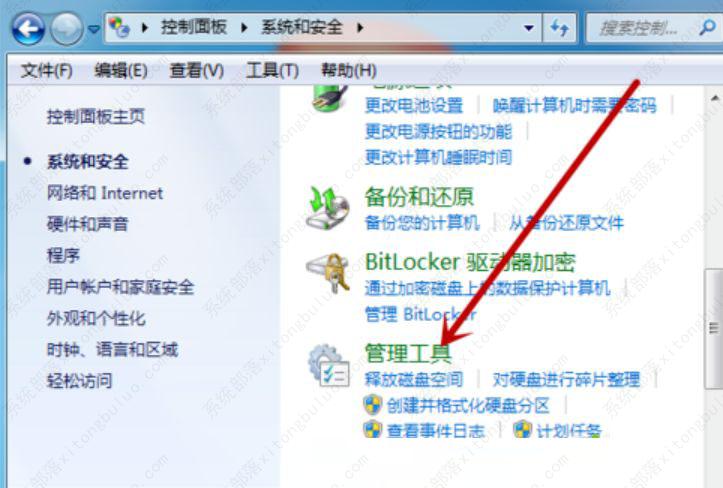
4、鼠标双击打开管理工具中的【服务】工具。
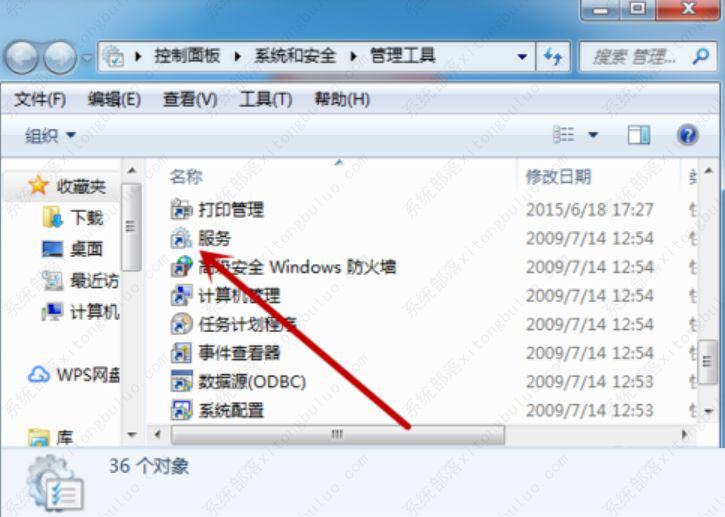
5、在服务中找到【Bit Locker Drive Encryption Service】,这个是蓝牙,如果状态里没有显示启动就点击这个服务。
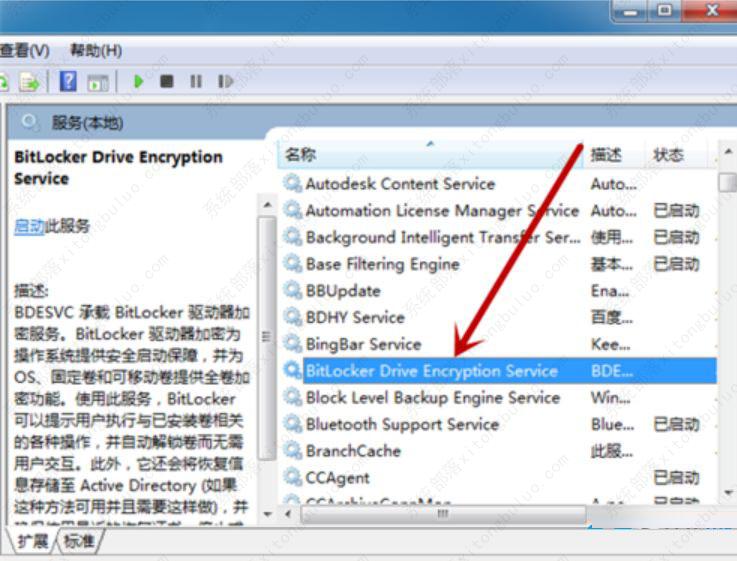
6、然后点击【启动】来打开蓝牙程序。
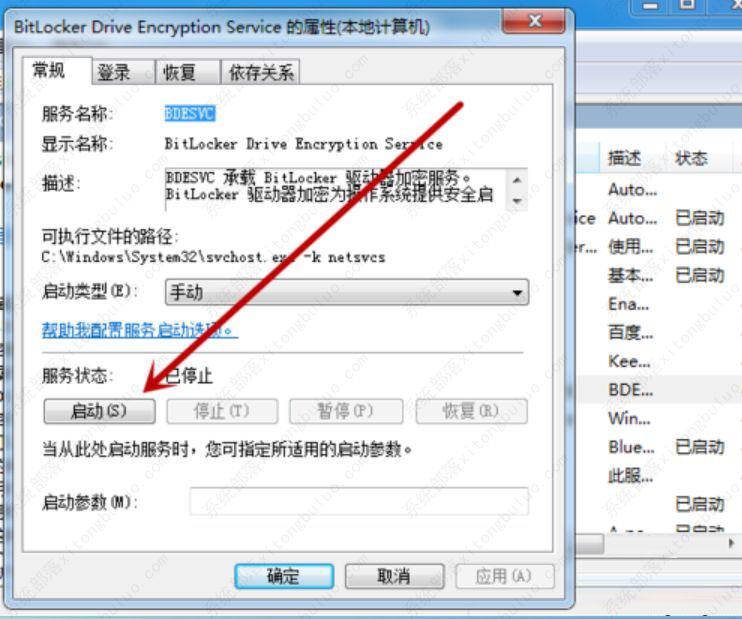
方法二:
1、鼠标右击【计算机】,然后点击【属性】。
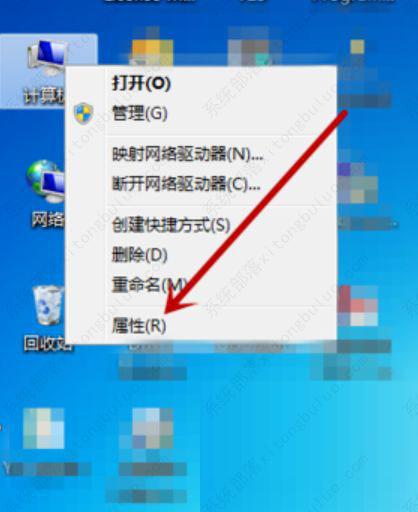
2、然后在计算机系统中点击打开左侧的【设备管理器】。
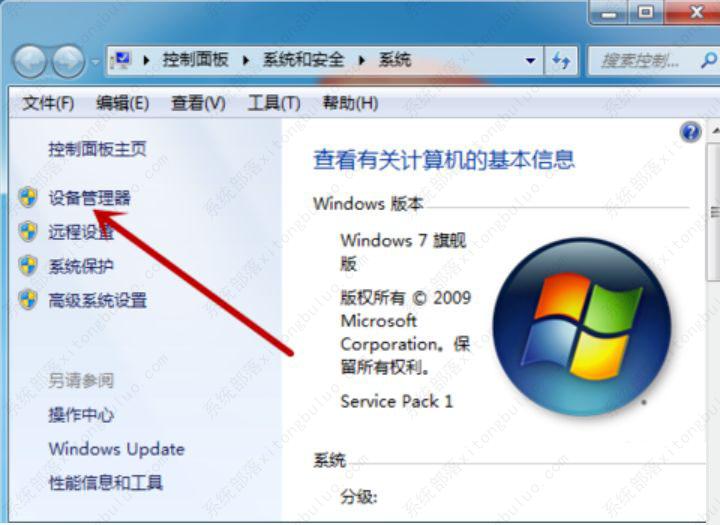
3、在设备管理器中点击【Bluetooth无线收发器】,然后鼠标右击下方的【Generic Bluetooth Adapter】。
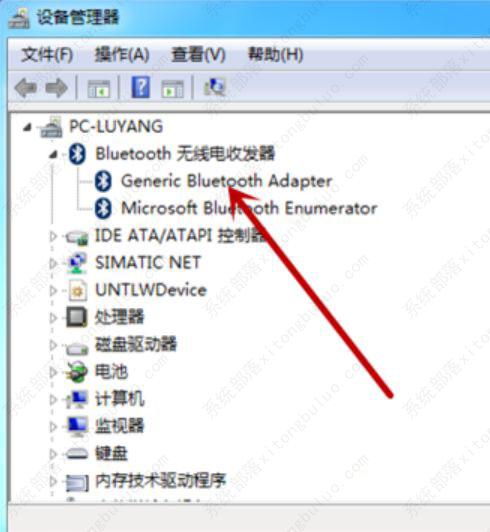
4、接着点击【更新驱动程序软件】。
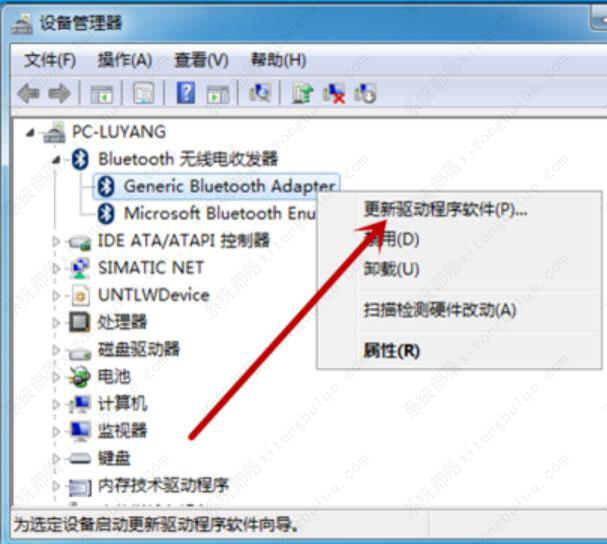
5、然后点击第一个自动更新驱动程序,这样保证蓝牙的驱动正确。
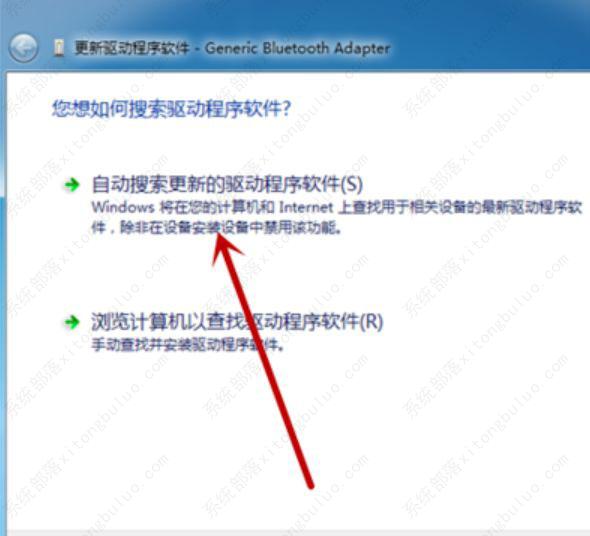
相关文章
- 笔记本搜索不到蓝牙耳机怎么办?来看看处理方法
- 蓝牙耳机只能配对一只怎么办?
- 蓝牙耳机总是断断续续?可能与这些原因有关
- 蓝牙耳机怎么恢复双耳模式?蓝牙耳机开启双耳模式教程
- 蓝牙耳机一个响一个不响怎么办?来看看这四种解决办法
- 系统之家win7旗舰版在哪下?win7旗舰版安装教程
- msdn我告诉你win7哪个版本是旗舰版?
- 旧电脑装win7 32位还是62位?
- 系统部落的系统怎么样?系统部落win7系统好用吗?
- 该文件没有与之关联的应用来执行该操作如何解决?
- win7安装realtek hd audio driver失败0xE0000100的解决办法
- 计算机意外地重新启动或遇到错误,windows无法安装的两种解决方法
- 服务没有及时响应启动或控制请求的解决办法(含Win10、Win7)
- IIS出现错误,并非所有功能都能被成功更改如何解决?
- user profile service服务登录失败如何解决?(Win7/Win10/Win11通用)
- win7旗舰版和家庭版有什么区别 win7最新旗舰版电脑系统下载







